Notez cet article :
Cet article vous a été utile ?
Oui
Non
Vous avez noté 0 étoile(s)
Sommaire
Procédure
Si vous n'êtes pas connecté à votre panel, Rendez-vous à l'adresse web contenu dans le mail de livraison. L'URL sera sous cette forme : https://vpsXXXXX.serveur-vps.net. Par exemple si votre numéro de vps est 12345 vous devez vous rendre à l'adresse : https://vps12345.serveur-vps.net/
Vous devriez atteindre cette page :
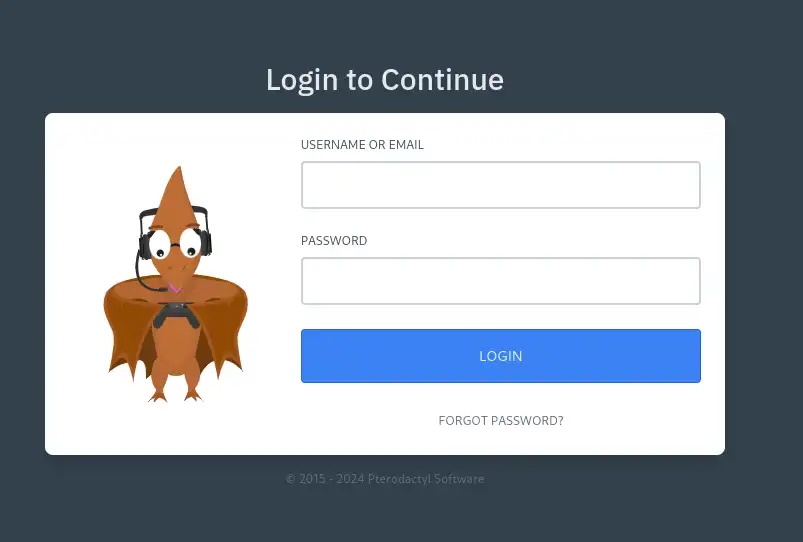
Remplissez les champs demandés à l'aide de l'identifiant et du mot de passe qui vous seront fournis dans le mail de livraison :
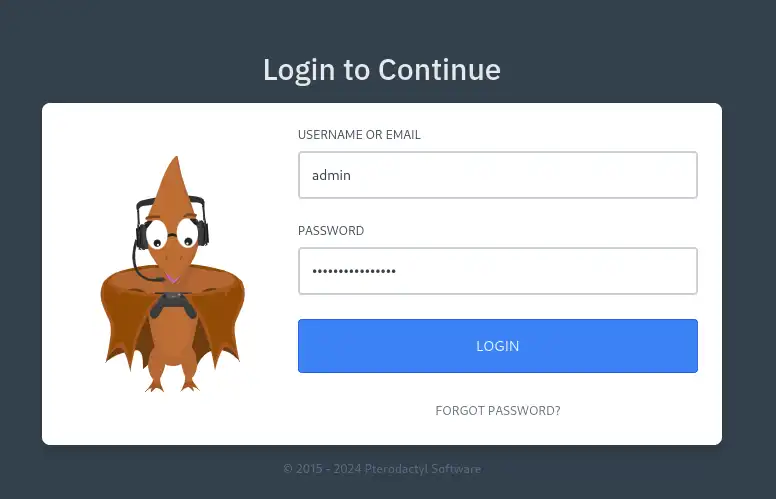
A présent, vous pouvez parcourir les documentations afin de créer votre premier serveur Minecraft, installer Forge, des mods... Et bien plus encore !
Vous savez maintenant comment accéder à votre panel Pterodactyl et naviguer vers l'URL fournie dans le mail de livraison. Vous êtes informé des astuces pour résoudre les problèmes d'accès, tels que la vérification de l'orthographe de l'adresse ou l'utilisation de l'adresse IP du VPS en cas de souci avec le certificat SSL. De plus, vous avez les ressources nécessaires pour ouvrir un ticket d'incident si une erreur persiste. Enfin, vous êtes prêt à explorer les documentations pour créer votre premier serveur Minecraft, installer Forge et ajouter des mods, enrichissant ainsi votre expérience de jeu. 😊🎮
Nous espérons que cet article vous a été utile et vous a guidé pas à pas vers la maîtrise de votre panel de gestion de serveur. Merci pour votre lecture 🙏 et n'hésitez pas à partager vos impressions ou à poser des questions en laissant un commentaire ci-dessous. Votre retour est précieux pour nous !
🎥 Découvrez notre vidéo tutoriel VPS Pterodactyl : Créer un serveur Minecraft
Notez cet article :
Cet article vous a été utile ?
Oui
Non
32mn de lecture
Guide pour administrer son serveur Minecraft
0mn de lecture
Comment créer un serveur Minecraft sur Pterodactyl
0mn de lecture
Comment ajouter un port personnalisé sur son serveur minecraft
0mn de lecture
Comment installer des mods Minecraft sur Pterodactyl